Cara Mengganti Background Foto dengan Cepat di CorelDRAW | Belajar CorelDRAW
Cara mengganti background foto di corel draw bisa dilakukan dengan sangat cepat, asalkan latarnya hanya satu warna. Tidak terdapat warna gradasi maupun background yang kompleks seperti pemandangan dll.
Pada tutorial sebelumnya, saya bahas mengenai cara mengganti-ganti warna logo dengan cepat di corel draw menggunakan Replace Color. Namun cara ini tidak bisa diaplikasikan pada foto format semacam ini.
Cara yang paling tepat untuk mengganti background foto format di corel draw adalah dengan menggunakan Magic Wand Mask. Loh emang ada tho? Nggak ada sih, tapi kan ada di COREL PHOTO-PAINT :D
Langkah pertama masukkan foto ke dalam corel draw. Sudah bisa kan cara memasukkan foto di corel draw? Kamu klik File - Import
Kemudian pada property bar pilih Edit Bitmap Akan terbuka Corel PHOTO-PAINT dan silahkan pilih tool Magic Wand Mask
Atur Tolerance nya dan pilih yang Substractive mode
Klik pada foto dan objek atau orangnya akan terseleksi seperti ini
Langkah selanjutnya kamu klik File - Save dan close PHOTO-PAINT nya
Kembali lagi ke corel draw dan foto sudah terhapus backgroundnya seperti ini
Selanjutnya bikin objek kotak dengan Rectangle sesuai ukuran foto. Misalkan saya bikin dengan warna orange
Letakkan background orang paling bawah dengan cara klik kanan Order - To Back Of Page
Hasilnya :D
Bagaimana mudahkan? Dengan cara ini, kamu tidak perlu menggunakan tool drawing seperti Bezier, Pen maupun Polyline. Sekian untuk artikel cara mengganti background foto dengan cepat di corel draw. Semoga bermanfaat.





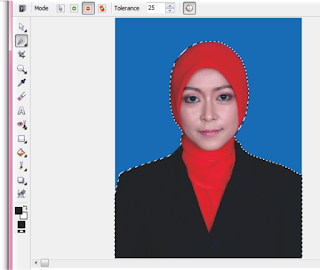





0 COMMENT:
Post a Comment
Forum Diskusi